地质雷达radan65软件安装指南
地质雷达使用与操作2
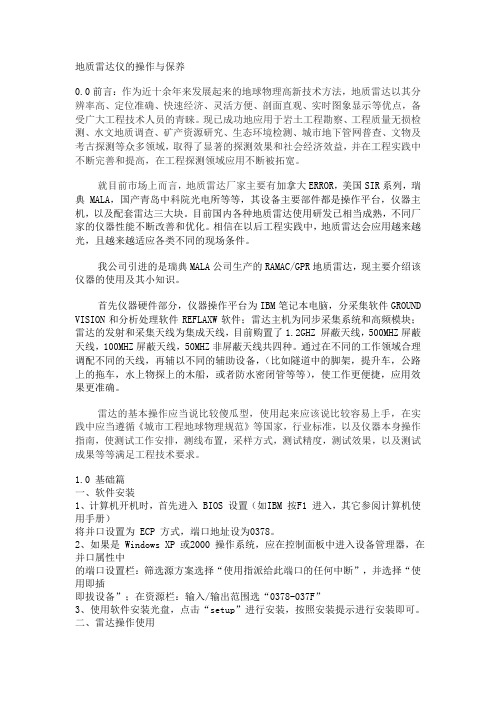
地质雷达仪的操作与保养0.0前言:作为近十余年来发展起来的地球物理高新技术方法,地质雷达以其分辨率高、定位准确、快速经济、灵活方便、剖面直观、实时图象显示等优点,备受广大工程技术人员的青睐。
现已成功地应用于岩土工程勘察、工程质量无损检测、水文地质调查、矿产资源研究、生态环境检测、城市地下管网普查、文物及考古探测等众多领域,取得了显著的探测效果和社会经济效益,并在工程实践中不断完善和提高,在工程探测领域应用不断被拓宽。
就目前市场上而言,地质雷达厂家主要有加拿大ERROR,美国SIR系列,瑞典MALA,国产青岛中科院光电所等等,其设备主要部件都是操作平台,仪器主机,以及配套雷达三大块。
目前国内各种地质雷达使用研发已相当成熟,不同厂家的仪器性能不断改善和优化。
相信在以后工程实践中,地质雷达会应用越来越光,且越来越适应各类不同的现场条件。
我公司引进的是瑞典MALA公司生产的RAMAC/GPR地质雷达,现主要介绍该仪器的使用及其小知识。
首先仪器硬件部分,仪器操作平台为IBM笔记本电脑,分采集软件GROUND VISION和分析处理软件REFLAXW软件;雷达主机为同步采集系统和高频模块;雷达的发射和采集天线为集成天线,目前购置了1.2GHZ 屏蔽天线,500MHZ屏蔽天线,100MHZ屏蔽天线,50MHZ非屏蔽天线共四种。
通过在不同的工作领域合理调配不同的天线,再辅以不同的辅助设备,(比如隧道中的脚架,提升车,公路上的拖车,水上物探上的木船,或者防水密闭管等等),使工作更便捷,应用效果更准确。
雷达的基本操作应当说比较傻瓜型,使用起来应该说比较容易上手,在实践中应当遵循《城市工程地球物理规范》等国家,行业标准,以及仪器本身操作指南,使测试工作安排,测线布置,采样方式,测试精度,测试效果,以及测试成果等等满足工程技术要求。
1.0 基础篇一、软件安装1、计算机开机时,首先进入 BIOS 设置(如IBM 按F1 进入,其它参阅计算机使用手册)将并口设置为 ECP 方式,端口地址设为0378。
c0 GSSI软件RADAN地质雷达资料处理步骤
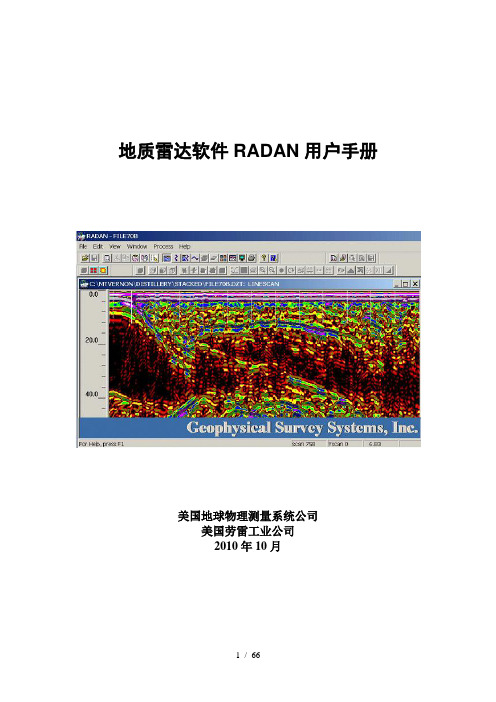
地质雷达软件RADAN用户手册美国地球物理测量系统公司美国劳雷工业公司2010年10月RADAN处理软件安装安装采集软件RADAN66和RADAN5,并且激活采集软件输入软件序列号serial number输入处理软件产品ID代码:radan计算获取软件激活码Windows 7 系统安装radan 5安装radan程序,找到setup.exe鼠标右键要求以系统管理员身份运行;RADAN软件第一次运行要以系统管理员身份打开。
Windows 7 系统调整显示效果选择控制面板->所有控制面板项->显示->更改配色方案->windows经典->高级,对话框如下:选择颜色项目->桌面->颜色->设置红绿蓝资料整理1打测量,布置网格和测线,数据采集2数据拷贝与备份:从地质雷达主机把数据复制在个人电脑上,并利用2种以上存储介质对原始数据进行备份。
3野外记录整理:整理野外记录本(包括各种参数,利用数码相机或者扫描仪对原始纪录扫描拍照,并制作成PDF格式文件便于日后随时查看野外现场原始资料),工作照片,收集的各种第三方资料(设计图纸、设计厚度、第三方检测资料),现场钻孔资料(里程桩号、芯样实物和照片、长度)。
利用钻孔资料反算电磁波传播速度或者材料介电常数。
4数据编辑与初步整理RADAN5资料处理RADAN6资料解释7图片制作8探测报告编写I GSSI地质雷达探测资料处理流程图数据备份,资料整理,资料处理,资料解释II GSSI处理软件功能模块介绍基本工具打开数据文件,显示雷达数据剖面。
保存数据文件,保存雷达剖面。
选择数据块,选择目标数据剖面。
剪切数据块,切除多余数据剖面。
保存数据块,单独保存雷达数据剖面。
复制剖面图像至剪贴板,地质雷达剖面制作图片。
编辑数据文件头,输入相关参数:标记间隔、扫描数、介电常数、信号位置;编辑标记信息、补充漏打的标记、删除多余标记信息。
线扫描显示方式、以灰阶图或者彩色图形式显示雷达剖面。
radan7使用指南中文

美国GSSI公司RADAN7地质雷达处理软件说明书劳雷公司邓新生2013年1月1日Radan 7 guide for data processingRadan 7数据处理指南1.设置数据路径。
菜单Home->window->properties对话框properties->global parameters ->File parameters->Source Directory2.数据文件加载与显示。
选择菜单->open或者快捷方式Ctrl+O,打开文件。
菜单Home->Color tables, color Xforms,设置颜色表格和颜色对比对。
3.数据编辑。
菜单processing->adjust scans->edit block设置start scan和end scan,选择block operation选项save保存,delete删除。
4.文件反向。
菜单G->Save as->radan file reversed.删除dzx数据库文件,并重新打开翻转后的dzt数据文件。
5.距离归一化。
6.添加里程信息。
Home状态下,选择tables。
Tables->profiles->start Dist(m),输入起始里程。
Tables->profiles->Dist decrem,选择此项,桩号从大到小。
7.水平刻度调整。
Processing->adjust scans->horizontal Scaling。
8.地面调整。
9.地面时间调整。
10.设置介电常数11.调整增益。
Processing->Gain->range gain。
Range gain->gain type选择automatic. # of points设置为5.Range gain->gain type选择Exponential. 手动设置增益值.12.水平信号增强。
雷达软件操作说明
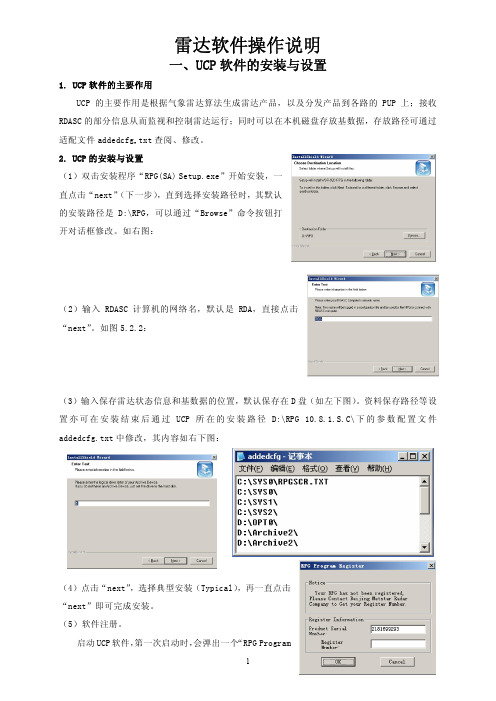
雷达软件操作说明一、UCP软件的安装与设置1. UCP软件的主要作用UCP的主要作用是根据气象雷达算法生成雷达产品,以及分发产品到各路的PUP上;接收RDASC的部分信息从而监视和控制雷达运行;同时可以在本机磁盘存放基数据,存放路径可通过适配文件addedcfg.txt查阅、修改。
2.UCP的安装与设置(1)双击安装程序“RPG(SA) Setup.exe”开始安装,一直点击“next”(下一步),直到选择安装路径时,其默认的安装路径是D:\RPG,可以通过“Browse”命令按钮打开对话框修改。
如右图:(2)输入RDASC计算机的网络名,默认是RDA,直接点击“next”。
如图5.2.2:(3)输入保存雷达状态信息和基数据的位置,默认保存在D盘(如左下图)。
资料保存路径等设置亦可在安装结束后通过UCP所在的安装路径D:\RPG 10.8.1.S.C\下的参数配置文件addedcfg.txt中修改,其内容如右下图:(4)点击“next”,选择典型安装(Typical),再一直点击“next”即可完成安装。
(5)软件注册。
启动UCP软件,第一次启动时,会弹出一个“RPG ProgramRegister”的注册框,打开注册软件“RpgReg.exe”,出现“RPG Register (Version 10)”。
如右图把“RPG Program Register”上面的“Product Serial Number”框内的数字2181699293复制并粘贴到“RPG Register(Version 10)”的“Serial Num”栏,尔后点击“Register”按钮,即可生成注册码。
如右图再把注册码复制、粘贴到RPG注册提示框“RPG Program Register”上,点击OK即可完成安装。
(6)设置通信配置文件C:\ WINNT\Nbcomm.iniUCP生成的雷达产品如何发送到PUP产品显示终端,是通过窄带通信配置文件Nbcomm.ini来控制,相应地PUP也有Nbcomm.ini配置文件,预报员通常是将RPG与PUP安装在同一台电脑,则需要将RPG和PUP的Nbcomm.ini配置文件设置为同一个文件,其通信配置内容如右图二、PUP软件的安装与设置1. PUP软件的主要作用PUP主要作用是从RPG获取、保存雷达产品和gif图,并实现多个功能供观测员对雷达产品进行操作,业务中通过三个辅助软件,将产品、gif图上传北京或者上网。
radan5中文操作手册
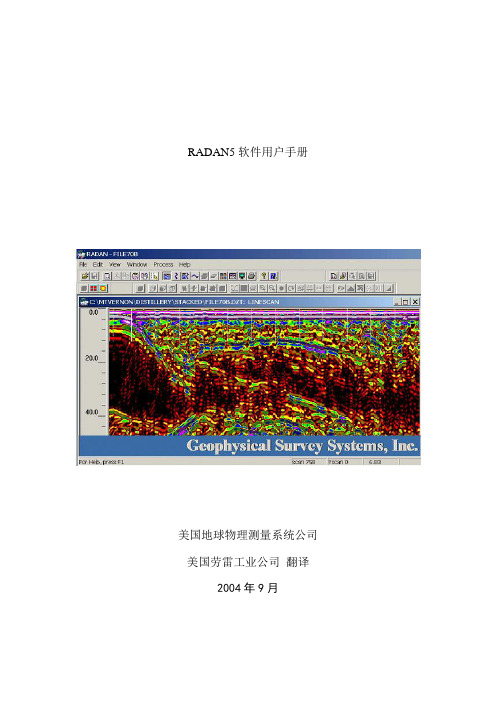
RADAN5软件用户手册美国地球物理测量系统公司美国劳雷工业公司翻译2004年9月第二章显示、编辑、打印雷达数据 ........................ 错误!未定义书签。
概述General Overview ............................. 错误!未定义书签。
推荐数据处理顺序Recommended Data Processing Sequence错误!未定义书签。
编辑文件头Editing the File Header ................. 错误!未定义书签。
数据显示选项Data Display Options .................. 错误!未定义书签。
显示参数设置Display Parameters Setup .............. 错误!未定义书签。
线扫描显示参数Linescan Display Parameters ... 错误!未定义书签。
波形显示参数Wiggle Display Parameters ....... 错误!未定义书签。
示波器显示参数O-Scope Display Parameters .... 错误!未定义书签。
其它显示选项Other Display Options ........... 错误!未定义书签。
交互显示 Interactive Display ...................... 错误!未定义书签。
编辑数据Editing the Data ......................... 错误!未定义书签。
显示数据Viewing the Data .................... 错误!未定义书签。
去除不必要的信息Removing Unnecessary Information错误!未定义书签。
保存为单独文件 Saving the Selection in a Separate File错误!未定义书签。
radan7使用指南中文

美国GSSI公司RADAN7地质雷达处理软件说明书劳雷公司邓新生2013年1月1日Radan 7 guide for data processingRadan 7数据处理指南1.设置数据路径。
菜单Home->window->properties对话框properties->global parameters ->File parameters->Source Directory2.数据文件加载与显示。
选择菜单->open或者快捷方式Ctrl+O,打开文件。
菜单Home->Color tables, color Xforms,设置颜色表格和颜色对比对。
3.数据编辑。
菜单processing->adjust scans->edit block设置start scan和end scan,选择block operation选项save保存,delete删除。
4.文件反向。
菜单G->Save as->radan file reversed.删除dzx数据库文件,并重新打开翻转后的dzt数据文件。
5.距离归一化。
6.添加里程信息。
Home状态下,选择tables。
Tables->profiles->start Dist(m),输入起始里程。
Tables->profiles->Dist decrem,选择此项,桩号从大到小。
7.水平刻度调整。
Processing->adjust scans->horizontal Scaling。
8.地面调整。
9.地面时间调整。
10.设置介电常数11.调整增益。
Processing->Gain->range gain。
Range gain->gain type选择automatic. # of points设置为5.Range gain->gain type选择Exponential. 手动设置增益值.12.水平信号增强。
cGSSI软件RADAN地质雷达处理步骤

cGSSI软件RADAN地质雷达处理步骤地质雷达软件RADAN⽤户⼿册美国地球物理测量系统公司美国劳雷⼯业公司2010年10⽉RADAN处理软件安装安装采集软件RADAN66和RADAN5,并且激活采集软件输⼊软件序列号serialnumber输⼊处理软件产品ID代码:radan计算获取软件激活码Windows7系统安装radan5安装radan程序,找到setup.exe⿏标右键要求以系统管理员⾝份运⾏;RADAN软件第⼀次运⾏要以系统管理员⾝份打开。
Windows7系统调整显⽰效果选择控制⾯板->所有控制⾯板项->显⽰->更改配⾊⽅案->windows经典->⾼级,对话框如下:选择颜⾊项⽬->桌⾯->颜⾊->设置红绿蓝资料整理1打测量,布置⽹格和测线,数据采集2数据拷贝与备份:从地质雷达主机把数据复制在个⼈电脑上,并利⽤2种以上存储介质对原始数据进⾏备份。
3野外记录整理:整理野外记录本(包括各种参数,利⽤数码相机或者扫描仪对原始纪录扫描拍照,并制作成PDF格式⽂件便于⽇后随时查看野外现场原始资料),⼯作照⽚,收集的各种第三⽅资料(设计图纸、设计厚度、第三⽅检测资料),现场钻孔资料(⾥程桩号、芯样实物和照⽚、长度)。
利⽤钻孔资料反算电磁波传播速度或者材料介电常数。
4数据编辑与初步整理RADAN5资料处理RADAN6资料解释7图⽚制作8探测报告编写IGSSI地质雷达探测资料处理流程图数据备份,资料整理,资料处理,资料解释IIGSSI处理软件功能模块介绍基本⼯具打开数据⽂件,显⽰雷达数据剖⾯。
保存数据⽂件,保存雷达剖⾯。
选择数据块,选择⽬标数据剖⾯。
剪切数据块,切除多余数据剖⾯。
保存数据块,单独保存雷达数据剖⾯。
复制剖⾯图像⾄剪贴板,地质雷达剖⾯制作图⽚。
编辑数据⽂件头,输⼊相关参数:标记间隔、扫描数、介电常数、信号位置;编辑标记信息、补充漏打的标记、删除多余标记信息。
Radiance安装指南

Desktop Radiance 2.0 BETA Installation InstructionsSoftware RequirementsWindows 95, Window 98, Windows NT (Service Pack 3 or greater) or Windows 2000. Windows ME and XP will also work but some Desktop Radiance functions may not function properly.AutoCAD R14, 2000, or 2000i is required. It is advised that AutoCAD be installed on your computer before installing Desktop Radiance.Note: Only one installation for either AutoCAD 14 or AutoCAD 2000, 2000i, Architectural Desktop , etc. is allowed by the installer.Hardware RequirementsMinimum: Pentium 200 with 64MB RAM and 100MB of free disk space. 13" RGB Color monitor with 8 -bit color display at 800 by 600 resolution.Recommended: Pentium 200 or better with 128MB RAM or more, 150MB of free disk space, plus 20-30MB as working space for each project.17" or larger RGB color monitor with 24-bit color display at 1024 by 768 resolution or greater.Known IncompatibilitiesDesktop Radiance projects created with BETA-1, BETA-2, BETA-3, and 1.0 are not compatible with later versions including1.2 and 2.0 BETA and should be removed. Version 1.02 can be upgraded with the new 2.0 BETA components using the maintenance mode installation.Installation InstructionsMake sure that quit AutoCAD prior to beginning the installation process. If AutoCAD is running, some components may not be properly installed. Make absolutely sure that you disable your virus checking software prior to beginning the installation process. Virus programs are known to cause a variety of problems if enabled during installation.Users upgrading from 1.02 to 2.0.Please remove from your Program Files/Desktop Radiance 1.02/Support/ directory the following files if they exist: deskrad.mnu, deskrad.mns, deskrad.mnr, and deskrad.mnc.Windows95 users.If you are running Windows 95 OSR1, you will need to install the Y2K Upgrade program located on the top level of the installation CD-ROM. The installation program does not know when the upgrade has been installed. The second time you run the installer, you can safely ignore the Y2K Upgrade messages and continue with installation. To determine which version of Windows 95 you are running, right-click on the "My Computer" icon and select, "Properties". Under the "General" tab, you will see a System designation listing "Microsoft Windows 95" followed by a version number on the line below. If this version number is "4.00.95a", then you are running Windows 95 OSR1.All users.Unzip the downloaded archive using the password that was sent to your email address during registration, and double click on the setup.exe icon. Select where you want to install Desktop Radiance components and Radiance components, or accept default. When prompted to select the directory for extracting Optics5, click NEXT to accept the default, then you will see a pop-up with OK or CANCEL. Click on CANCEL to continue without installing Optics5.Please refer to the "Tutorial" for a step-by-step demonstration of the basic capabilities of Desktop Radiance. Please report installation problems via e-mail deskrad@ or the web site:/deskrad or the on-line e-mail and web-based support group at/group/DesktopRadiance/NOTE: To access the features of Desktop Radiance, do not launch AutoCAD from the usual AutoCAD icon. Instead, Desktop Radiance must be launched together with AutoCAD using the Desktop Radiance 2.0 icon created by the installation program. This icon can be found in the program group icon on your Start menu, in the installation directory for Desktop Radiance, and on your desktop. Double-clicking on a drawing will work to launch Desktop Radiance only after that drawing has been used with the Desktop Radiance plug-in and saved back to the disk.Optics5 was not included in this installation of Desktop Radiance. To download Optics5, please go to /software/default.htm。
重要--劳雷地质雷达资料处理步骤
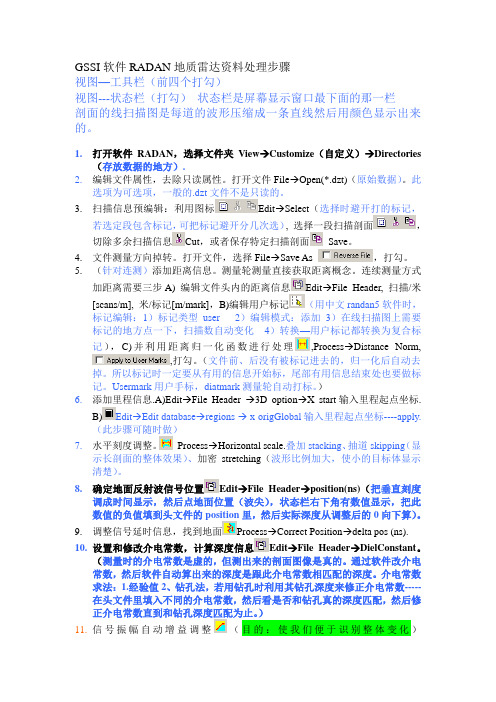
GSSI软件RADAN地质雷达资料处理步骤视图—工具栏(前四个打勾)视图---状态栏(打勾)状态栏是屏幕显示窗口最下面的那一栏剖面的线扫描图是每道的波形压缩成一条直线然后用颜色显示出来的。
1.打开软件RADAN,选择文件夹View→Customize(自定义)→Directories(存放数据的地方).2.编辑文件属性,去除只读属性。
打开文件File→Open(*.dzt)(原始数据)。
此选项为可选项,一般的.dzt文件不是只读的。
3.扫描信息预编辑:利用图标Edit→Select(选择时避开打的标记,若选定段包含标记,可把标记避开分几次选), 选择一段扫描剖面,切除多余扫描信息Cut,或者保存特定扫描剖面Save。
4.文件测量方向掉转。
打开文件,选择File→Save As ,打勾。
5.(针对连测)添加距离信息。
测量轮测量直接获取距离概念。
连续测量方式加距离需要三步A) 编辑文件头内的距离信息Edit→File Header, 扫描/米[scans/m], 米/标记[m/mark],B)编辑用户标记(用中文randan5软件时,标记编辑:1)标记类型user 2)编辑模式:添加3)在线扫描图上需要标记的地方点一下,扫描数自动变化4)转换—用户标记都转换为复合标记),C)并利用距离归一化函数进行处理,Process→Distance Norm,,打勾。
(文件前、后没有被标记进去的,归一化后自动去掉。
所以标记时一定要从有用的信息开始标,尾部有用信息结束处也要做标记。
Usermark用户手标,diatmark测量轮自动打标。
)6.添加里程信息.A)Edit→File Header →3D option→X start输入里程起点坐标.B)Edit→Edit database→regions → x origGlobal输入里程起点坐标----apply.(此步骤可随时做)7.水平刻度调整。
Process→Horizontal scale.叠加stacking、抽道skipping(显示长剖面的整体效果)、加密stretching(波形比例加大,使小的目标体显示清楚)。
radan7使用指南中文要点

7
邓新生 2012 年 4 月 12 日版本
COLOR TABLE选S择菜单 COLOR XTROM选S 择菜单
8
邓新生 2012 年 4 月 12 日版本
标记类型显示为 Long。 选择菜单 Radan 7-> Home-> Properties-> Global Parameters-> View Attributes->
5. 距离归一化。 6. 添加里程信息。 Home 状态下,选择 tables。
Tables->profiles->start Dist(m,) 输入起始里程。 Tables->profiles->Dist decrem,选择此项,桩号从大到小。 7. 水平刻度调整。 Processing->adjust scans->horizontal Scalin。g 8. 地面调整。 9. 地面时间调整。 10. 设置介电常数 11. 调整增益。 Processing->Gain->range ga。in Range gain->gain type选择 automatic. # of points 设置为 5. Range gain->gain type选择 Exponential. 手动设置增益值 . 12. 水平信号增强。 Processing->filters->FIR. FIR Filters->horizontal->type选择 stacking, Length(scans设) 置为 3,或者 5. 13. 水平背景去除。 Processing->Filters->FIR. FIR Filters->horizontal->type选择 BKGR REMOVAL, Length(sca设ns置) 为 1023. 14. 垂直滤波。首先做频谱分析,再做频率滤波。 Home->Display->Transfer->spectrum,显示剖面频谱。 Processing->Filters->FIR. FIR Filters->Vertical(MHz)->High Pas设s,置高通滤波参数 . 15. 偏移归位。 Processing->Focus->Migratio。n Method 选择 Kirchhoff,Velocity(Top Layer自) 己调整,软件自动给出 Dieletric。 16. 反褶积 Processing->Waveform->Deconvolution。 Deconvolution->Channel Parameters->Operator Length算子长度,采样点数。 17. 希尔伯特变换。 Processing->Waveform->Hibert Xform. 18. 文件拼接。 G->Assemble->Append File。s Merge file databases? 选择 ”Yes–Merge into one long profile”合成一个大剖面。 19. 通道合并。 G->Assemble->combine Channel。s 20. 界面划分。
隧道超前地质预报(地质雷达)

隧道超前地质预报(地质雷达)2物探方法基本原理2・1基本原理 (1)2.2探地雷达在勘查中的基本参数 (2)2.2.1电磁脉冲波旅行时 .................... -2 - 2・2・2电磁波在介质中的传播速度∙3∙ 2・2・3电磁波的反射系数 ............. -3 -2.3数据处理方法 ............................................. -3 - 2・3・1距离归一化 (3)2・3・2确定波速 ........................................2・3・3水平和垂直滤波目录-4 -- 4 -—6 -—6 --8 --IO-............................................................................ -4 -3设计文件描述的预报段地质条件4掌子面地质编录及地质分析・・・・5⅛MWi⅛MM⅛⅛⅛i)<......5・1测线的布置・・5.2数据处理结果5.3解译分析・・•・...................................................图1 探地雷达电磁波传播示意图a图2 探地雷达电磁波传播示意图b一般,岩体.混凝土等的物质的相对介电常数为4-8,空气相对介电常数为1, 而水体的相对介电常数高达81,差异较大,如在探测范围内存在水体、溶洞.断层破碎带,则会在雷达波形图中形成强烈的反射波信号,再经后期处理,能够得到较为清晰的波形异常图。
在众多地质超前预报手段中,使用探地雷达预报属于短期预报手段,预报距离与围岩电性参数、测试环境干扰强弱有关。
一般,探地雷达预报距离在15~35米。
2.2探地雷达在勘查中的基本参数2. 2.1电磁脉冲波旅行时t = √4Z2 + X2Iv≈ 2z∕v式中:Z-勘査目标体的埋深;X■发射.接收天线的距离(式中因z>x,故X可忽略);V-电磁波在介质中的传播速度。
地质雷达操作手册
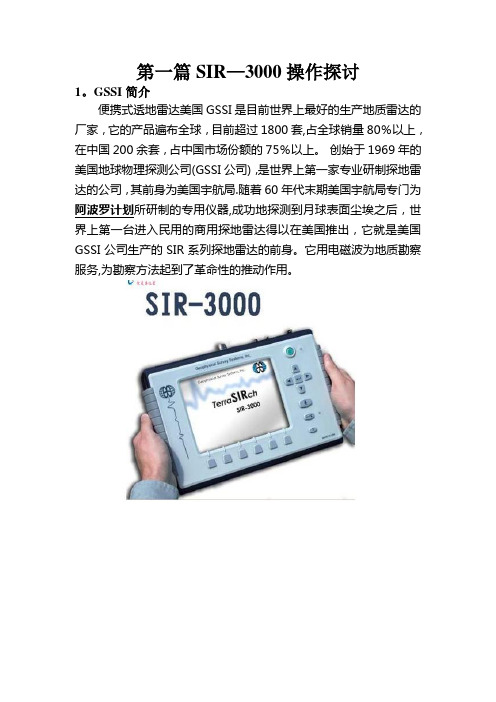
第一篇SIR—3000操作探讨1。
GSSI简介便携式透地雷达美国GSSI是目前世界上最好的生产地质雷达的厂家,它的产品遍布全球,目前超过1800套,占全球销量80%以上,在中国200余套,占中国市场份额的75%以上。
创始于1969年的美国地球物理探测公司(GSSI公司),是世界上第一家专业研制探地雷达的公司,其前身为美国宇航局.随着60年代末期美国宇航局专门为阿波罗计划所研制的专用仪器,成功地探测到月球表面尘埃之后,世界上第一台进入民用的商用探地雷达得以在美国推出,它就是美国GSSI公司生产的SIR系列探地雷达的前身。
它用电磁波为地质勘察服务,为勘察方法起到了革命性的推动作用。
注释:不要使用Windex或其它脱氨的玻璃清洁器来清洁显示屏,因为这会损坏涂层.只需使用一个清洁的、轻微潮湿的布来轻柔地擦洗屏幕。
位于该部件前部的电池槽接收10.8伏的锂离子可充电电池。
完全充电电池的测量时间近似为3小时。
电池是可以再充电的,方法是采用任选的电池充电器来充电,或通过简单地把电池留在该部件内,把该部件与标准交流源连接起来,然后把系统放在备用模式下进行。
给一个电池再充电的时间近似为4 到5小时。
务必保持电池槽遮盖在该部件上,在使用中保证没有灰尘或污垢进入该部件内部。
2.探测原理H=vf3.硬件连接在该部件的背部,SIR—3000有六个连接器和一个用于记忆卡的槽。
顶排五个连接器从左到右依次是:交流电源,串行输入/输出(RS232),以太网,USB—B,USB-A.注:如果你没有使用测量轮的话,用户标记对记录所通过的距离是有帮助的.对记录诸如圆柱,树,凹坑等障碍物的位置来说,用户标记也是有帮助的。
3。
启动和屏幕显示第一个是TerraSIRch。
用TerraSIRch模式可以对所有数据采集参数进行完全控制.QuickStart 引导是对每个其他模式都有用的.按TerraSIRch按钮.过一会儿,你将看到屏幕被分成了三个窗口,并且有一个条运行穿过屏幕底部,该条带有上面六个功能键的命令.按Mark 按钮将改变你要求的单位,从英制的到米制的。
Geoscan软件使用手册中文版
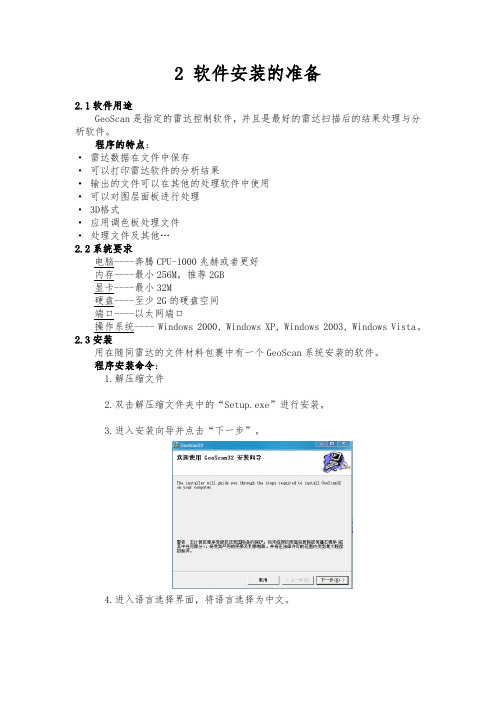
2 软件安装的准备2.1软件用途GeoScan是指定的雷达控制软件,并且是最好的雷达扫描后的结果处理与分析软件。
程序的特点:·雷达数据在文件中保存·可以打印雷达软件的分析结果·输出的文件可以在其他的处理软件中使用·可以对图层面板进行处理· 3D格式·应用调色板处理文件·处理文件及其他…2.2系统要求电脑----奔腾CPU-1000兆赫或者更好内存----最小256M,推荐2GB显卡----最小32M硬盘----至少2G的硬盘空间端口----以太网端口操作系统---- Windows 2000, Windows XP, Windows 2003, Windows Vista。
2.3安装用在随同雷达的文件材料包裹中有一个GeoScan系统安装的软件。
程序安装命令:1.解压缩文件2.双击解压缩文件夹中的“Setup.exe”进行安装。
3.进入安装向导并点击“下一步”。
4.进入语言选择界面,将语言选择为中文。
5.阅读许可证协议,选择“同意”并且按“下一步”继续安装。
如果您拒绝此协议,安装将会终止。
6.选择软件安装的的文件夹,并按“下一步”继续。
默认的安装文件夹为“C:\Program Files\Logical Systems Ltd\GeoScan32\”。
并点击“下一步”。
7.确认安装。
点击“下一步”。
8.安装结束。
点击“关闭”退出。
3 GeoScan的简单介绍3.1.开始双击桌面上的图标“GeoScan32”(a),或从开始菜单运行程序。
(b)(a) (b)标题主菜单工具状态栏该程序的窗口改变部分取决于已经执行的运作模式。
一个没有打开的文件窗口包含以下内容:•标题 - 显示该程序的名称或文件名;•主菜单 - 可以访问每一个应用程序。
GeoScan32使用标准的Windows菜单栏。
通过菜单选择开关ON/OFF的切换,显示程序的使用状态。
c0 GSSI软件RADAN地质雷达资料处理步骤
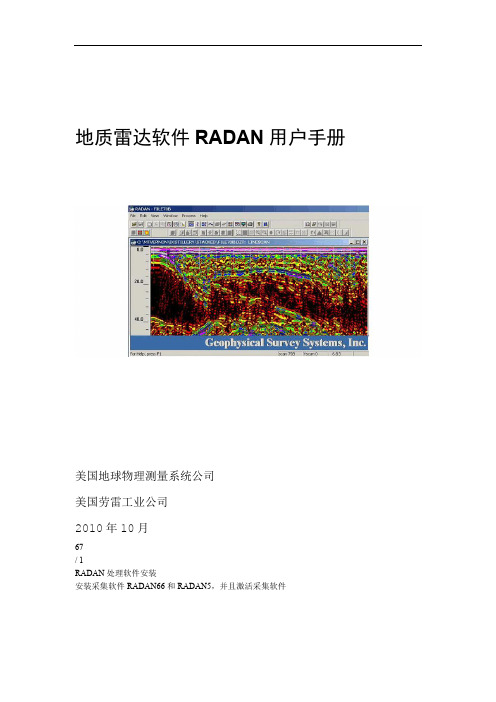
地质雷达软件RADAN用户手册美国地球物理测量系统公司美国劳雷工业公司2010年10月67/ 1RADAN处理软件安装安装采集软件RADAN66和RADAN5,并且激活采集软件serial number输入软件序列号:radan代码ID输入处理软件产品计算获取软件激活码67/ 2Windows 7 系统安装radan 5安装radan程序,找到setup.exe鼠标右键要求以系统管理员身份运行;RADAN软件第一次运行要以系统管理员身份打开。
Windows 7 系统调整显示效果选择控制面板->所有控制面板项->显示->更改配色方案->windows经典->高级,对话框如下:选择颜色67/ 3颜色->->设置红绿蓝桌面项目->67/ 4资料整理1打测量,布置网格和测线,数据采集2数据拷贝与备份:从地质雷达主机把数据复制在个人电脑上,并利用2种以上存储介质对原始数据进行备份。
3野外记录整理:整理野外记录本(包括各种参数,利用数码相机或者扫描仪对原始纪录扫描拍照,并制作成PDF格式文件便于日后随时查看野外现场原始资料),工作照片,收集的各种第三方资料(设计图纸、设计厚度、第三方检测资料),现场钻孔资料(里程桩号、芯样实物和照片、长度)。
利用钻孔资料反算电磁波传播速度或者材料介电常数。
4数据编辑与初步整理RADAN5资料处理RADAN6资料解释7图片制作8探测报告编写67/ 5I GSSI地质雷达探测资料处理流程图数据备份,资料整理,资料处理,资料解释打RADA软1增益调1叠加去(*.dzt)读入数据文文件编--剪1背景去剖面方向调频谱分距离归一1一维垂直滤1反褶添加起始里程桩1剖面追速度分剖面水平拉伸、压1偏移归调整地面时间零1希尔伯特变静态校2交互式解1高程修10时间深度转换67/ 6II GSSI处理软件功能模块介绍基本工具打开数据文件,显示雷达数据剖面。
radan7使用指南中文

美国GSSI公司RADAN7地质雷达处理软件说明书劳雷公司邓新生2013年1月1日Radan 7 guide for data processingRadan 7数据处理指南1.设置数据路径。
菜单Home->window->properties对话框properties->global parameters ->File parameters->Source Directory2.数据文件加载与显示。
选择菜单->open或者快捷方式Ctrl+O,打开文件。
菜单Home->Color tables, color Xforms,设置颜色表格和颜色对比对。
3.数据编辑。
菜单processing->adjust scans->edit block设置start scan和end scan,选择block operation选项save保存,delete删除。
4.文件反向。
菜单G->Save as->radan file reversed.删除dzx数据库文件,并重新打开翻转后的dzt数据文件。
5.距离归一化。
6.添加里程信息。
Home状态下,选择tables。
Tables->profiles->start Dist(m),输入起始里程。
Tables->profiles->Dist decrem,选择此项,桩号从大到小。
7.水平刻度调整。
Processing->adjust scans->horizontal Scaling。
8.地面调整。
9.地面时间调整。
10.设置介电常数11.调整增益。
Processing->Gain->range gain。
Range gain->gain type选择automatic. # of points设置为5.Range gain->gain type选择Exponential. 手动设置增益值.12.水平信号增强。
美国劳雷公司地质雷达中文版说明书
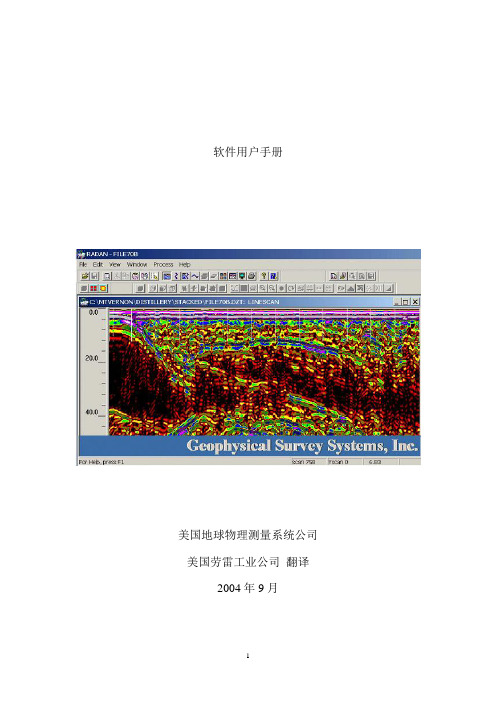
软件用户手册美国地球物理测量系统公司美国劳雷工业公司翻译2004年9月第二章显示、编辑、打印雷达数据 (3)概述General Overview (3)推荐数据处理顺序Recommended Data Processing Sequence (3)编辑文件头Editing the File Header (5)数据显示选项Data Display Options (7)显示参数设置Display Parameters Setup (14)线扫描显示参数Linescan Display Parameters (15)波形显示参数Wiggle Display Parameters (18)示波器显示参数O-Scope Display Parameters (21)其它显示选项Other Display Options (24)交互显示Interactive Display (25)编辑数据Editing the Data (29)显示数据Viewing the Data (29)去除不必要的信息Removing Unnecessary Information (30)保存为单独文件Saving the Selection in a Separate File (35)编辑标记Editing the Markers (36)标记类型 (36)标记数据库选项 (37)打开标记编辑对话框 (38)标记信息浏览 (39)标记编辑 (40)去标记To Delete A Marker (41)加标记To Add A Marker (41)手动修改标记类型To Manually Change Marker Type (42)做图片出报告Generating Displays For Reports (44)打印文件Printing a File (46)第二章显示、编辑、打印雷达数据概述General Overview鉴于处理和解释海量数据需要大量的时间,用户就必须考虑处理程序的必要性。
